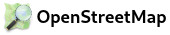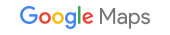INSTALACION DE LA APLICACION JACOBITUS DE ESCRITORIO - WINDOWS
1 Descargar el Instalador de la aplicación que se encuentra para su descarga a través del enlace:
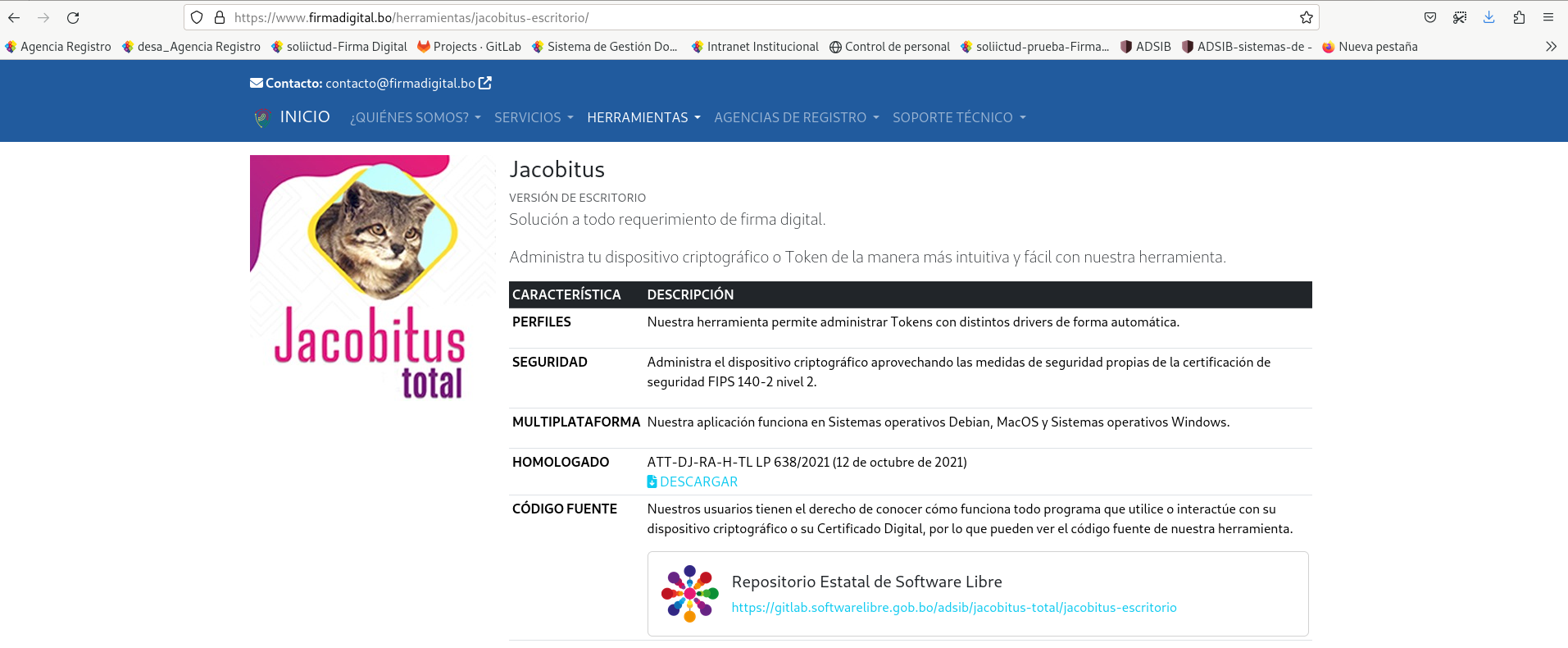
2 Debe seleccionar el sistema operativo de su computadora, en este caso seleccionaremos Windows.
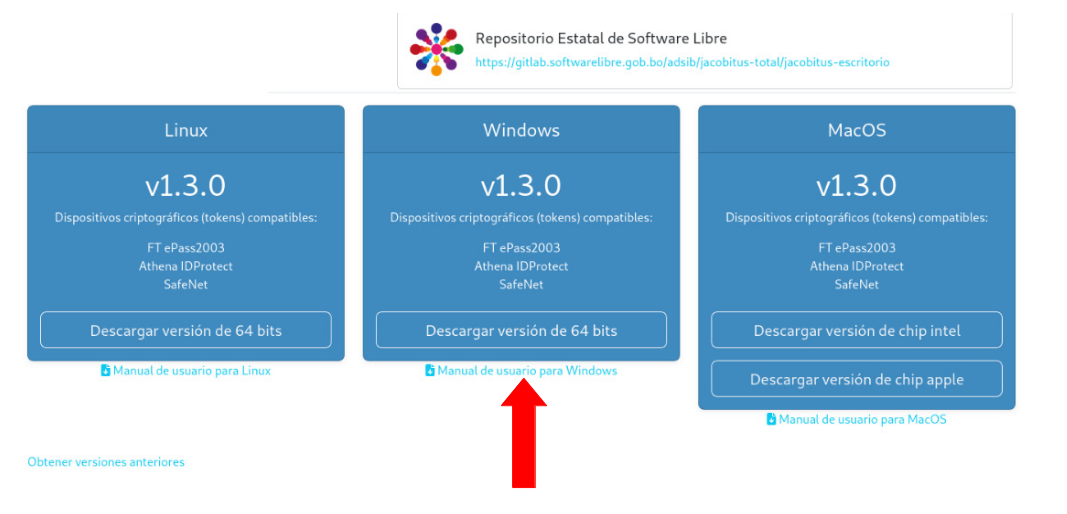
3 Se debe presionar en el botón Descargar versión de 64 bits.
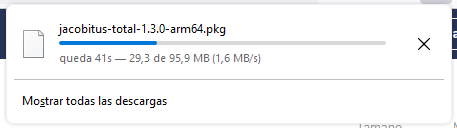
4 Posteriormente le saldrá la siguiente pantalla.

5 Una vez descargado el instalador, vaya a la carpeta donde se guardó la descarga.
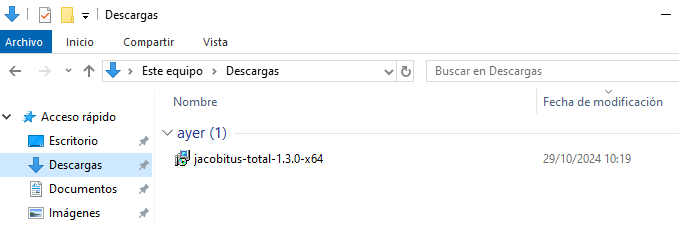
6 Posteriormente presione dos veces sobre el archivo jacobitus-total-1.3.0-x64.msi y presione en Más información.
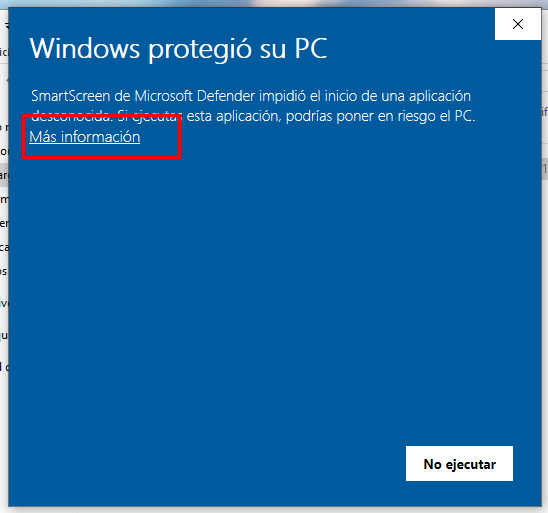
7 Al presionar en Más información se tendrá la siguiente pantalla.
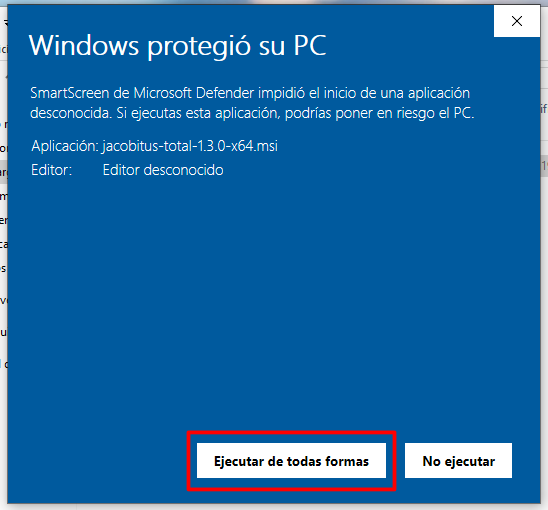
8 Al presionar en el botón Ejecutar de todas formas se debe presionar en el botón Si.
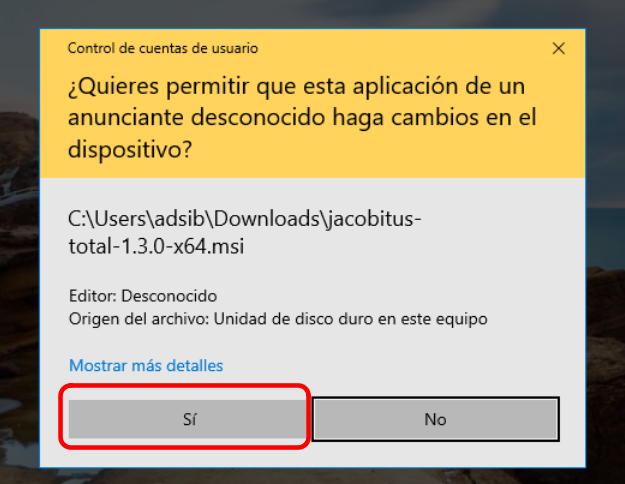
9 Posteriormente se debe presionar en la casilla de verificación Aceptar los terminos de uso y presionar en el botón Instalar.
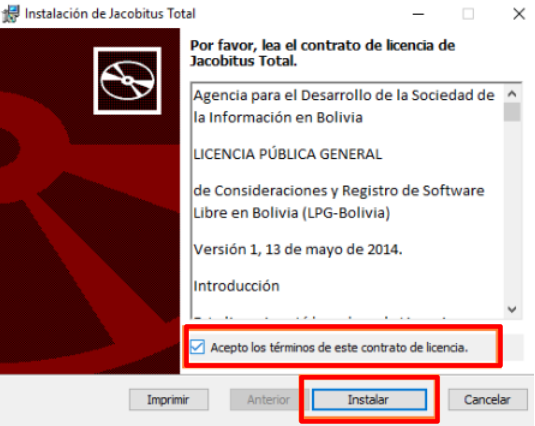
10 Posteriormente se debe esperar a que finalice la instalación y presionar Finalizar.
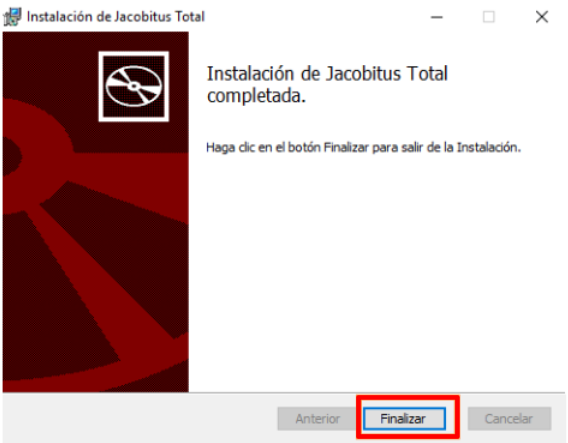
11 Una vez instalado en el menú inicio y en la barra de tareas tendrá disponible el icono de Jacobitus Total.

12 Para abrir la aplicación Jacobitus Total presione sobre la aplicación y posteriormente se tendrá la siguiente pantalla.
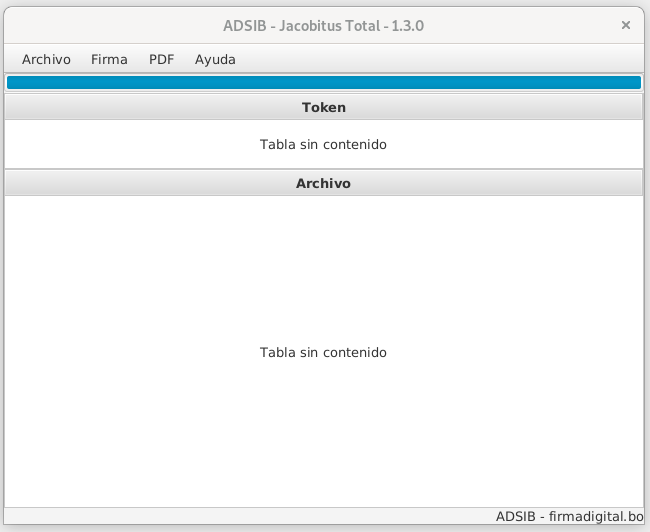
13 Al instalar la aplicación Jacobitus Total presionar sobre la Barra de menú en la opción Ayuda y se tendrá la siguiente pantalla.
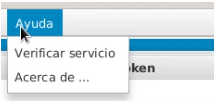
14 Posteriormente presionar en la opción Verificar servicio y se tendrá la siguiente pantalla.
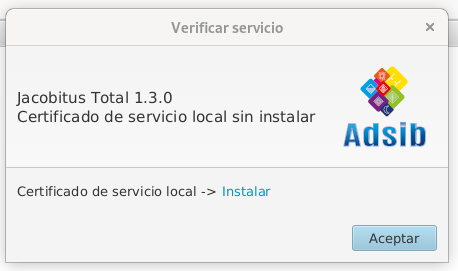
15 Al Verificar servicio se debe instalar el Certificado de servicio local y se tendrá la siguiente pantalla.
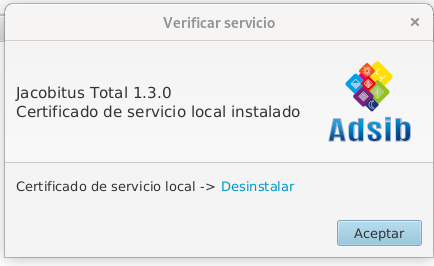

TOMAR EN CUENTA
Se recomienda realizar la instalación del Certificado de servicio local para no tener conflictos al momento de utilizar la aplicación Jacobitus Total.
Opciones generales
16 Al abrir la aplicación se tiene la ventana principal de Jacobitus Total y esta dividida en tres secciones principales:
- Barra de Menú
- Sección Token
- Sección Archivo
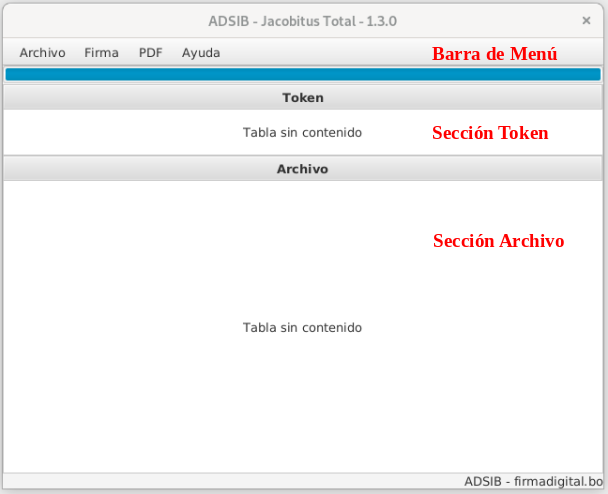
Barra de Menú : En esta barra se encuentran los menús desplegables de

- Archivo
Al presionar el botón Archivo se tendrá las siguientes opciones Actualizar tokens, Abrir PDF, Abrir PKCS#7, Abrir Otro, Limpiar Lista, Opciones, Cerrar.
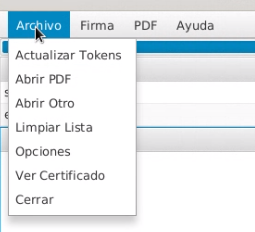
- Firma
Al presionar el botón Firma se tendrá las siguientes opciones de Firmar, Firmar PKCS#7.
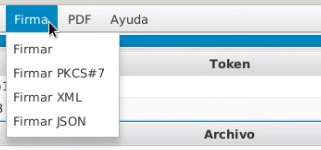
- PDF
Al presionar el botón PDF se tendrá las siguiente opcion Nuevo.
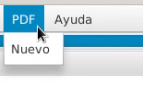
- Ayuda
Al presionar el botón PDF se tendrá las siguientes opciones Verificar servicio, Acerca de..
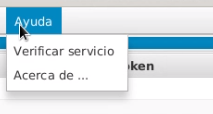
Sección Token: En esta sección se listaran los tokens conectados al equipo, en caso de que contara con un softoken y se encuentra en el equipo, también se listará en esta sección.
Sección Archivo: En esta sección se listaran los archivos seleccionados con la finalidad de firmarlos o para ver y validar las firmas digitales de los mismos.